So entfernen Sie Ubuntu vom Dual Boot unter Windows 11
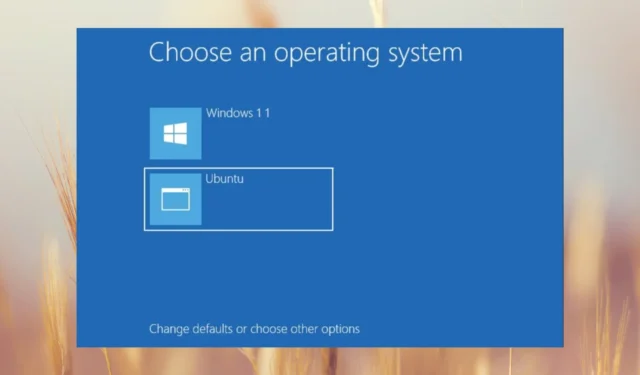
Wenn Sie nicht über genügend Speicherplatz verfügen oder Ubuntu einfach vom Dual-Boot unter Windows 11 entfernen möchten, hilft Ihnen unser Windows Report-Softwareteam gerne weiter.
Bevor Sie die folgenden Lösungen anwenden, sichern Sie alle wichtigen Daten vom Ubuntu-Betriebssystem. Unabhängig davon, ob Sie Ubuntu mit einem Drittanbieter-Tool oder auf einer eigenständigen Partition installiert haben, wir haben die Lösung zum Entfernen.
Wie lösche ich Ubuntu vom Dual-Boot unter Windows 11?
1. Entfernen Sie Ubuntu aus der Boot-Sequenz im BIOS
- Klicken Sie auf die Schaltfläche „Start“ und wählen Sie „Einstellungen“.
- Gehen Sie im System im rechten Bereich zu „Wiederherstellung“.
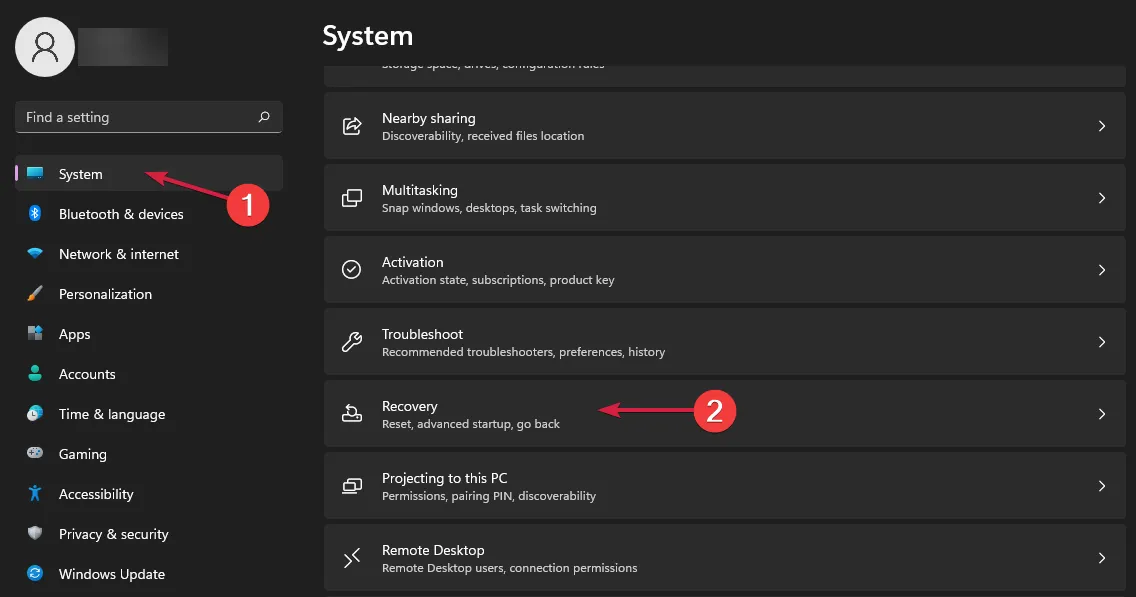
- Klicken Sie nun im Abschnitt „Erweiterter Start“ auf „Jetzt neu starten“ .
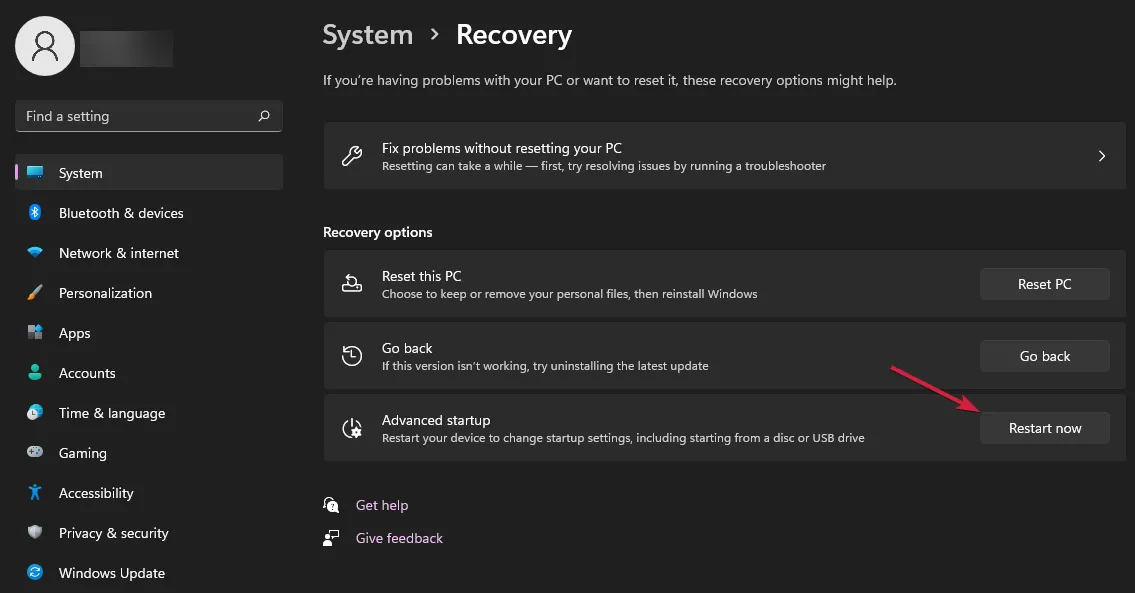
- Der PC wird neu gestartet und zeigt Ihnen die Starteinstellungen an. Klicken Sie auf Fehlerbehebung und dann auf Erweiterte Optionen.
- Wählen Sie als Nächstes UEFI-Firmware-Einstellungen und klicken Sie auf Neu starten.
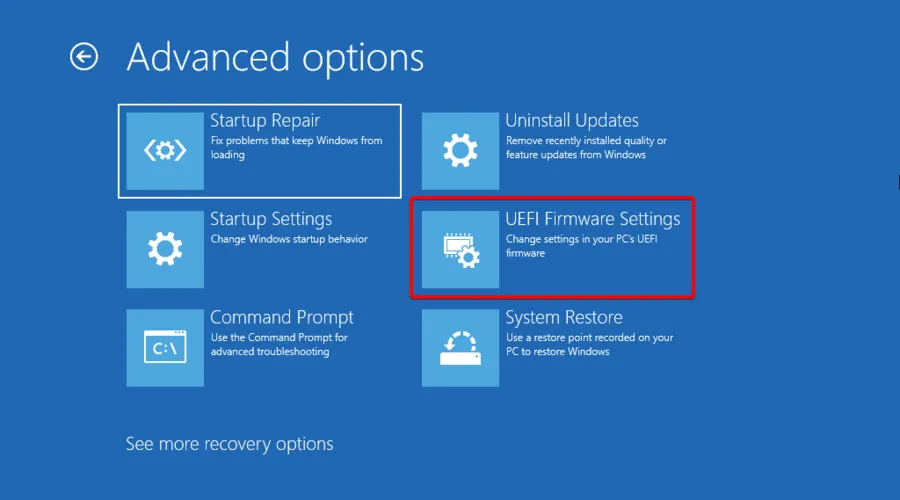
- Der PC wechselt ins BIOS. Gehen Sie zum Abschnitt „Boot“ , ändern Sie die Boot-Prioritätsreihenfolge und erstellen Sie zuerst den Windows-Boot-Manager . Bei manchen BIOS-Programmen können Sie auch die Startoptionen löschen. Wenn Sie die Möglichkeit haben, tun Sie das.
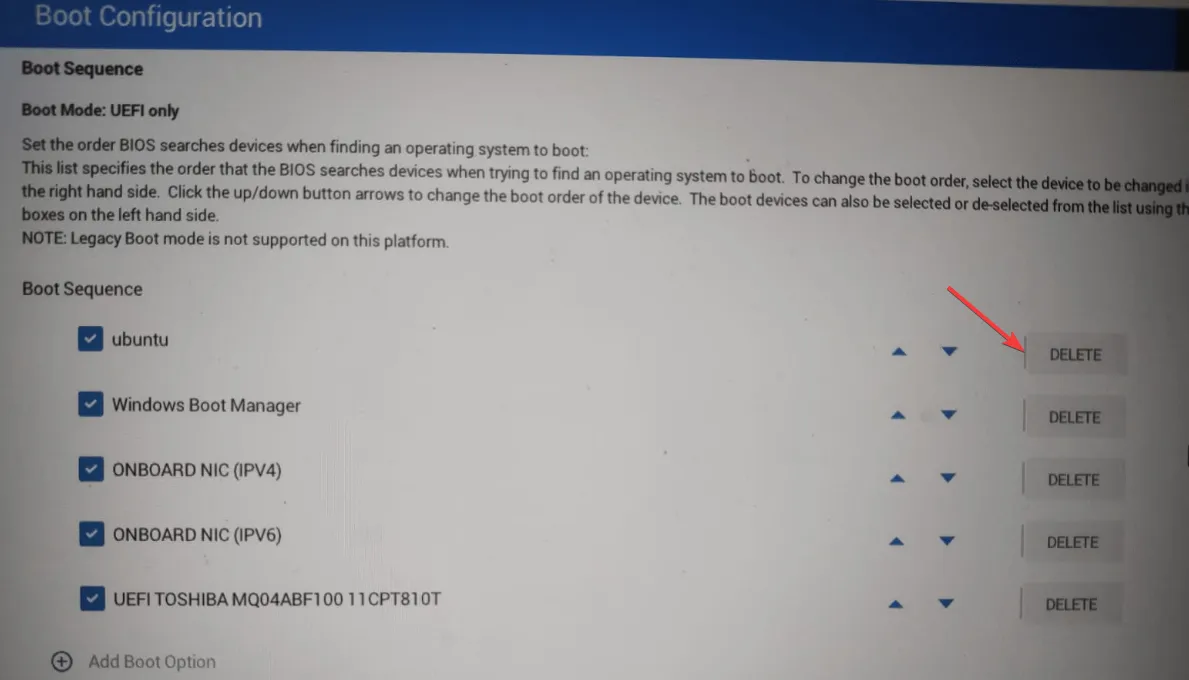
- Übernehmen Sie die Änderungen und verlassen Sie das BIOS.
Wenn Sie nach dem Neustart die Startoption gelöscht haben, wird die Dual-Boot-Option nicht auf dem Bildschirm angezeigt und der PC lädt automatisch Windows 11.
Wenn Sie Ubuntu aus den Dual-Boot-Optionen entfernen müssen, ist diese Lösung alles, was Sie brauchen. Wenn Sie auch Ubuntu entfernen möchten, fahren Sie mit den folgenden Lösungen fort.
2. Entfernen Sie Ubuntu vom Dual-Boot, wenn es mit einem Drittanbieter-Tool installiert wurde
- Klicken Sie auf Start und gehen Sie zu Einstellungen.
- Wählen Sie im linken Bereich „Apps“ aus und klicken Sie im rechten Bereich auf „Installierte Apps“.
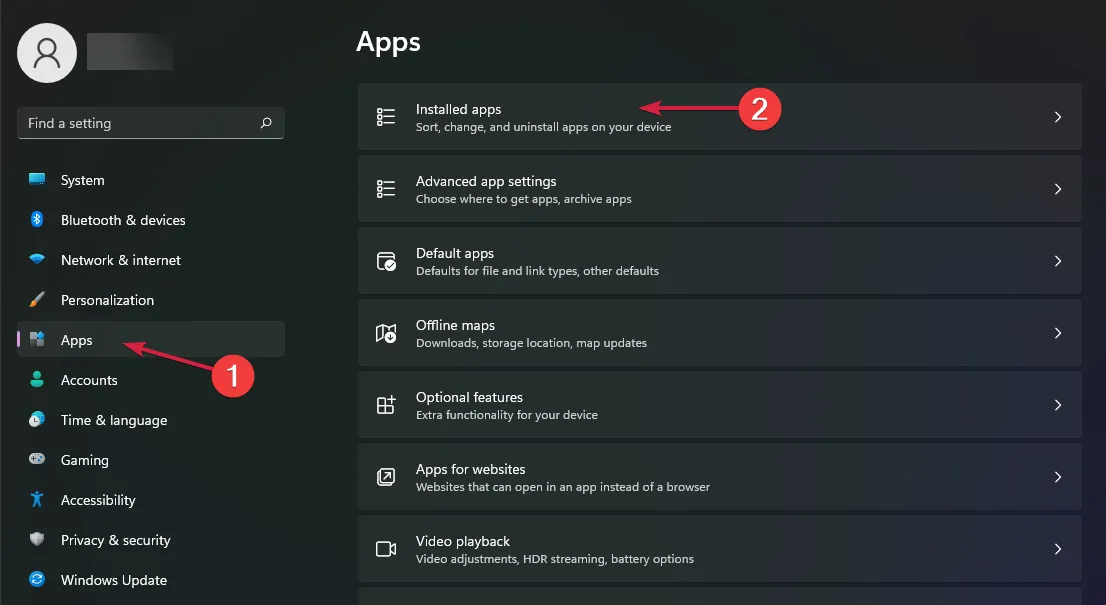
- Suchen Sie nun im Suchregister nach Ubuntu , klicken Sie rechts auf die Schaltfläche mit den drei Punkten und wählen Sie „Deinstallieren“.
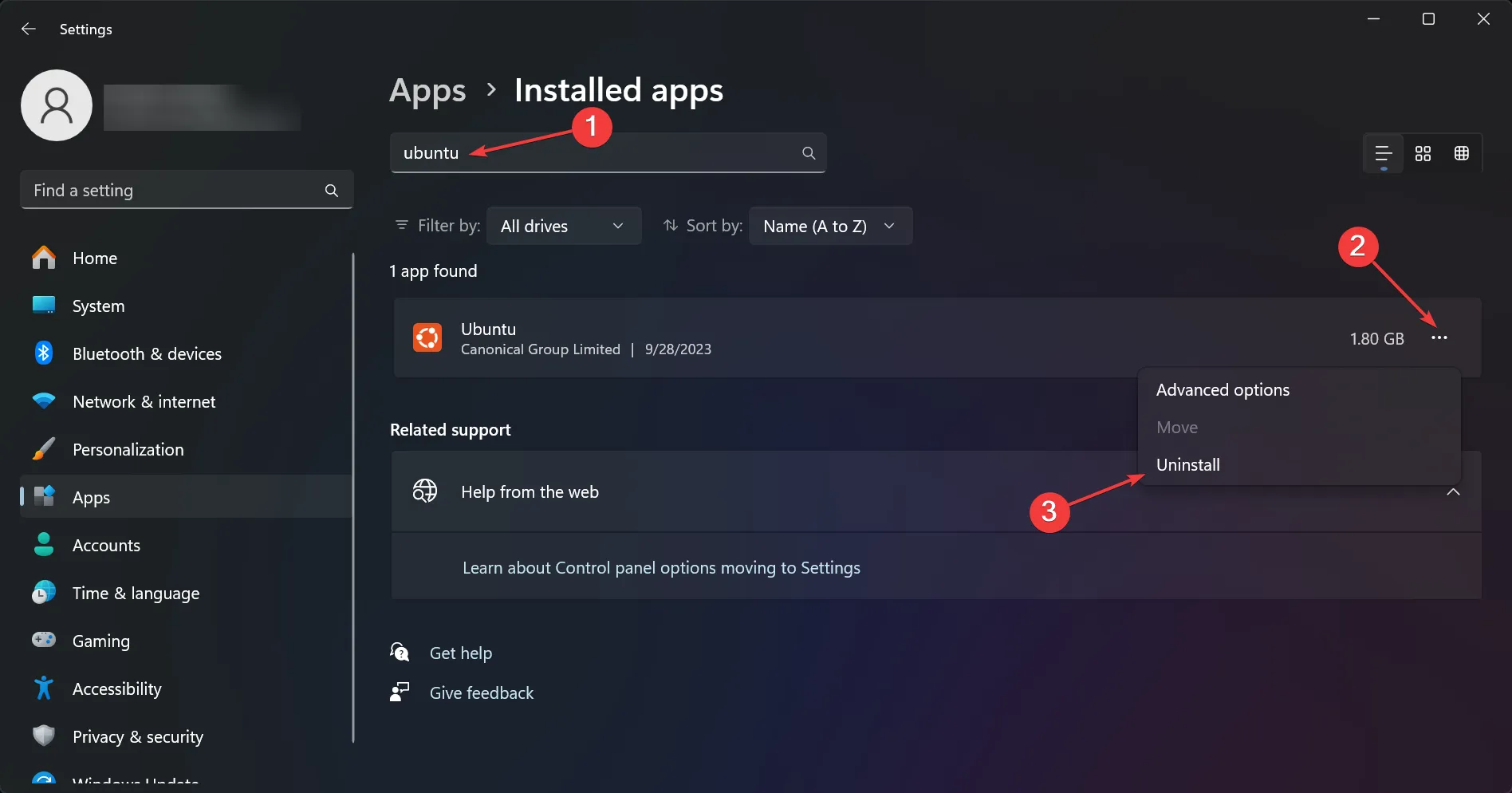
Wenn Sie Ubuntu mit Wubi oder einem anderen Tool installiert haben, können Sie es wie jede andere Software deinstallieren und es dadurch auch vom Bootloader deaktivieren.
Viele Benutzer bevorzugen jedoch das Dual-Booten auf separaten Festplatten. Lesen Sie daher unten, wie Sie die Ubuntu-Partition entfernen.
3. Entfernen Sie die Ubuntu-Partition
3.1 Verwenden der Datenträgerverwaltung
- Klicken Sie auf die Registerkarte „Suchen“ , geben Sie „Datenträgerverwaltung“ ein und wählen Sie in den Ergebnissen „ Datenträgerpartitionen erstellen und formatieren“ aus.
- Klicken Sie mit der rechten Maustaste auf die Linux-Partition und wählen Sie Volume löschen .
Jetzt können Sie den nicht zugewiesenen Speicherplatz auswählen und ihn als NTFS-Volume partitionieren. Die Linux-Partitionen werden möglicherweise nicht im Datenträgerverwaltungstool angezeigt. Wenn Sie sie also nicht sehen, wenden Sie die unten stehende Lösung an.
3.2 Verwendung der Eingabeaufforderung
- Klicken Sie auf die Suchleiste , geben Sie cmd ein und klicken Sie in den Ergebnissen auf Als Administrator ausführen .
- Geben Sie diskpart ein und drücken Sie Enter.
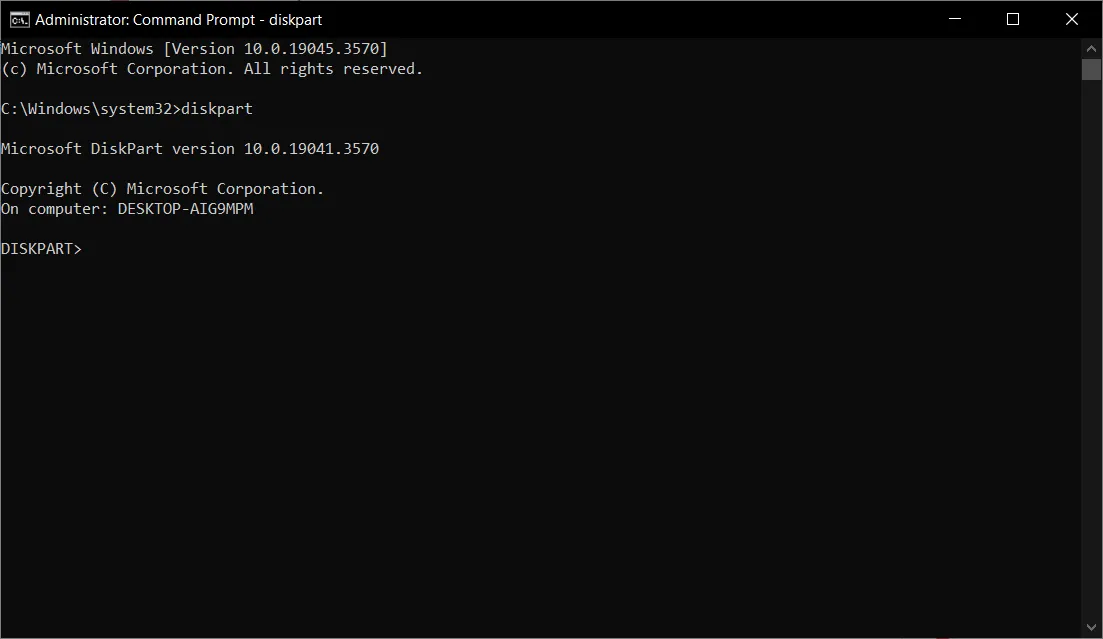
- Geben Sie nun den folgenden Befehl ein, um die verfügbaren Festplatten anzuzeigen:
list disk - Führen Sie als Nächstes den folgenden Befehl aus, um die Festplatte mit der Ubuntu-Partition auszuwählen (ändern Sie die Nummer entsprechend Ihrem Setup):
select disk 1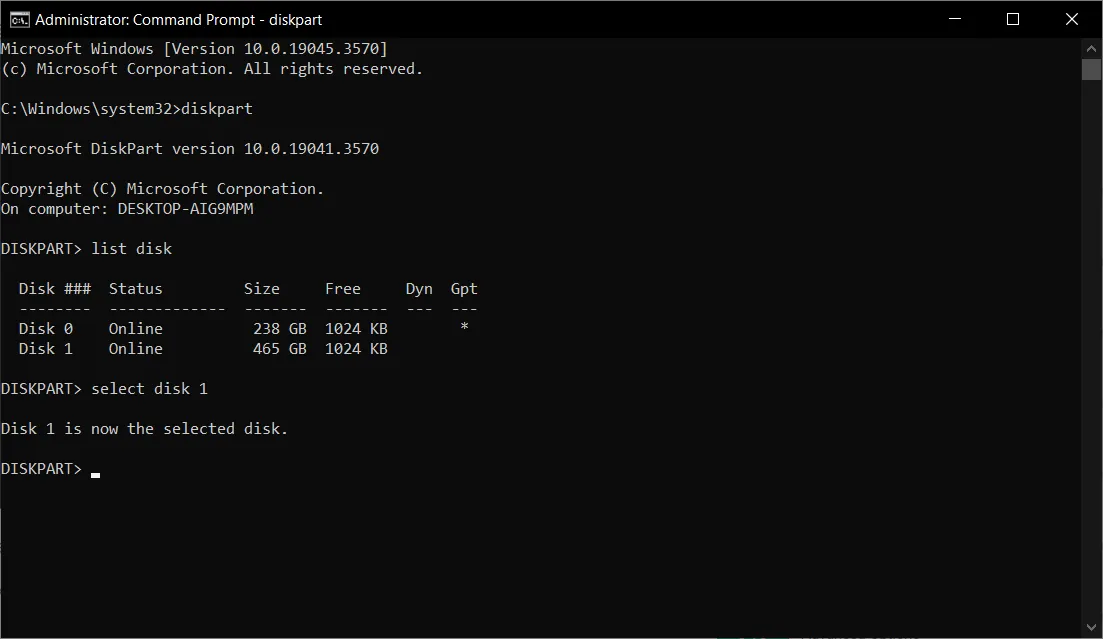
- Listen Sie nun alle Partitionen mit dem folgenden Befehl auf:
list partition - Wählen Sie mit dem folgenden Befehl die richtige Partition aus (ändern Sie die Nummer entsprechend Ihrer Konfiguration):
select partition 1 - Um weitere Informationen zur ausgewählten Partition anzuzeigen, geben Sie die Detailpartition ein und drücken Sie Enter.
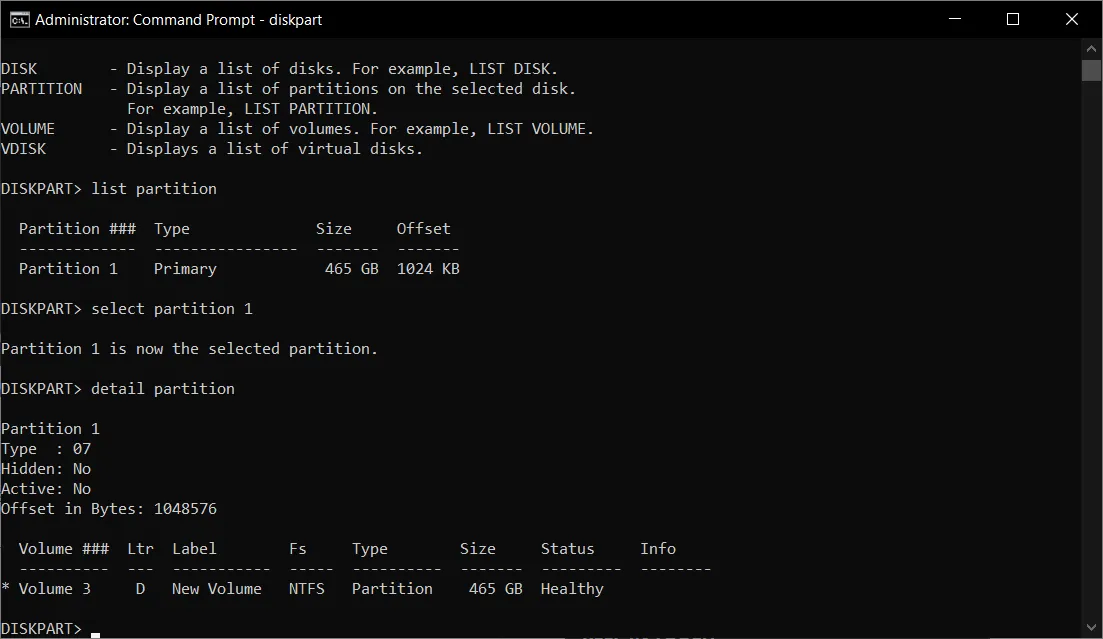
- Wählen Sie nun die richtige Lautstärke aus, indem Sie „Volume 3“ eingeben (ändern Sie die Zahl durch die richtige Lautstärke).
- Geben Sie den folgenden Befehl ein, um das Volume zu löschen:
delete volume - Geben Sie „exit“ ein , um Diskpart zu beenden und die Eingabeaufforderung zu schließen .
Wenn Sie dieses Verfahren als schwierig empfinden, können Sie natürlich eine bessere Datenträgerverwaltungssoftware verwenden , mit der Sie die Linux-Partition viel einfacher löschen können.
3. Entfernen Sie die Ubuntu-Firmware von UEFI
- Klicken Sie auf die Windows- Schaltfläche, geben Sie cmd ein und starten Sie die Eingabeaufforderung als Administrator.
- Geben Sie den folgenden Befehl ein und drücken Sie Enter:
bcdedit /enum firmware - Schauen Sie sich nun die Liste an, identifizieren Sie die Ubuntu-Firmware und kopieren Sie ihre Kennung (die erste aus der Liste).
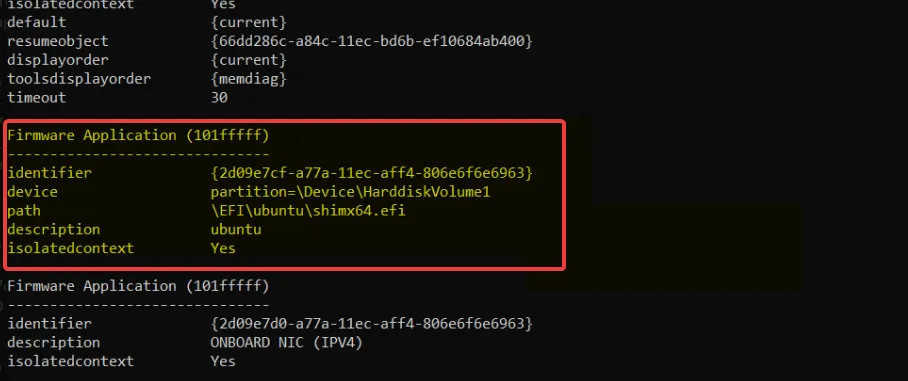
- Geben Sie abschließend den folgenden Befehl ein, um die Ubuntu-Firmware-Anwendung zu löschen (ändern Sie <identifier> durch die tatsächlichen alphanumerischen Daten):
bcdedit /delete <identifier>
Um zu überprüfen, ob Sie Ubuntu erfolgreich von Ihrem System entfernt haben, starten Sie Ihren PC neu, rufen Sie das BIOS auf und sehen Sie sich die Startsequenz erneut an, um zu sehen, ob sie angezeigt wird. Natürlich zeigt der Bootloader nach diesen Lösungen Ubuntu nicht als Alternative an.
Jetzt haben Sie nur noch Windows 11 als Standard-Starteintrag, nicht mehr zwei Betriebssysteme.
So entfernen Sie Ubuntu vom Dual-Boot ohne Windows-CD oder andere bootfähige Medien. Stellen Sie jedoch sicher, dass Sie für alle Fälle eine bootfähige Festplatte oder einen USB-Stick in der Nähe haben.
Einige unserer Leser hatten nach der Installation von Ubuntu Probleme beim Booten von Windows, aber wir haben Lösungen, um das Problem zu beheben.
Haben Sie Ubuntu mit unseren Lösungen aus dem Bootmenü entfernt? Lassen Sie es uns im Kommentarbereich unten wissen.



Schreibe einen Kommentar